Installation d'une carte SD
Pour installer la carte SD sur la carte mère de l'imprimante, procédez comme suit.
|
IMPORTANT
|
||
Si vous utilisez la fonction "Impression sécurisée cryptée" dont la sécurité est renforcée pour la
|
 |
Nous vous recommandons d'utiliser une impression sécurisée cryptée lors de l'impression de travaux d'impression sécurisés.
|
Avant l'installation d'une carte SD
Si la carte SD est protégée en écriture, retirer la protection, puis insérez la carte.
|
REMARQUE
|
Il faut un tournevis cruciforme.Gardez à portée de main un tournevis dont la taille convient aux vis du couvercle du logement.
|
1
Eteignez l'imprimante, et débranchez tous les câbles et cordons.
 |
Arrêtez l'imprimante avant de la mettre hors tension.
Pour en savoir plus sur la procédure d'arrêt de l'imprimante, reportez-vous à "Allumage/Extinction de l'imprimante".
|
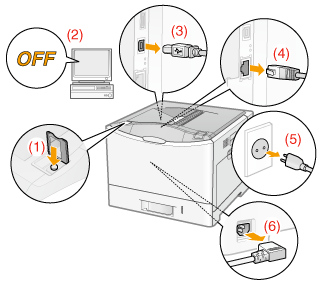
<Comment débrancher un câble ou cordon>
|
Câble USB*
|
(2) Eteignez l'ordinateur.
(3) Débranchez le cordon de l'imprimante.
|
|
Câble réseau (LAN)*
|
(4) Débranchez le cordon de l'imprimante.
|
|
Cordon d'alimentation
|
(5) Débranchez le cordon d'alimentation de la prise secteur.
(6) Débranchez le cordon de l'imprimante.
|
|
*
|
Selon votre environnement, ce câble n'est pas forcément connecté.
|
2
Retirez le couvercle du logement de la carte SD.
|
(1)
|
Retirez la vis portant la marque "
 ". ". |
|
(2)
|
Retirez le couvercle du logement de la carte SD.
|
 |
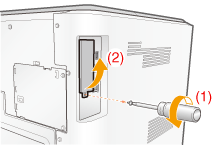 |
3
Installez une carte SD.
Installez une carte SD dans la fente pour carte SD jusqu'à ce que vous entendiez un déclic.
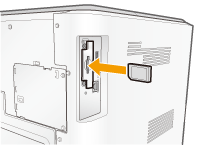
4
Fixez le couvercle du logement de la carte SD.
|
(1)
|
Engagez la languette du couvercle de la fente pour carte SD dans la fente correspondante.
|
|
(2)
|
Mettez la vis en place et serrez-la.
|
 |
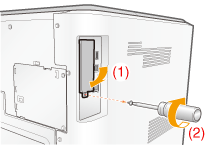 |
5
Réaliser une réinitialisation matérielle ou redémarrer l'imprimante.
Si <Format SD Card?> apparaît à l'écran après le démarrage de l'imprimante, la carte SD est formatée.
Patientez jusqu'à ce que le formatage soit terminé.
|
IMPORTANT
|
Si <Format SD Card?> ne s'affiche pas l'écranRéalisez [Formatage] dans [Maintenance carte SD] dans le menu d'installation commun.
|
6
Connectez tous les câbles interface.
|
REMARQUE
|
||||
Configuration une fois la carte SD installéeConformez-vous à la procédure suivante une fois la carte SD installée.
Pour en savoir plus sur la procédure applicable sous Macintosh, reportez-vous à "Définition des options d'impression".
|
|
Procédez ensuite comme suit.
|